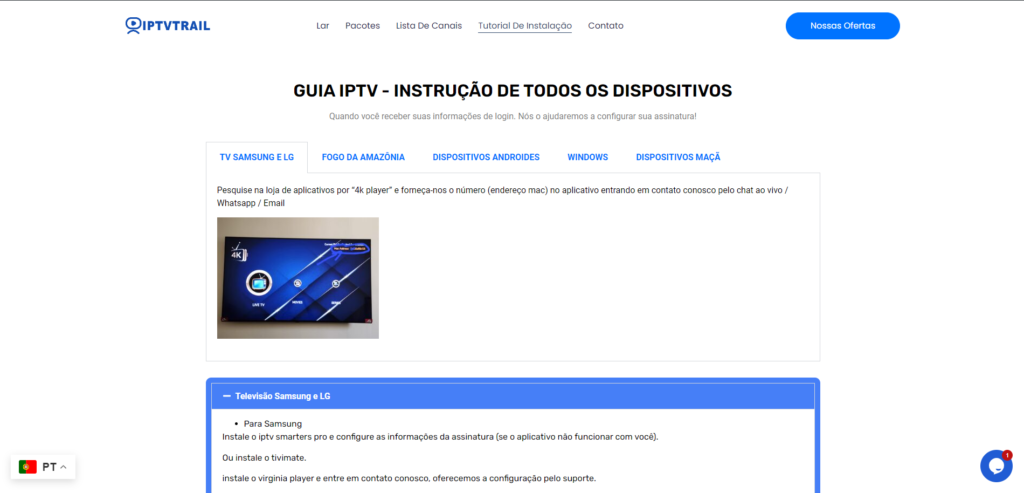
Se você está em busca de uma maneira prática e eficiente de assistir a seus canais IPTV favoritos diretamente na sua TV Smart LG, este guia é para você. Vamos explicar em detalhes como configurar sua lista IPTV e explorar as opções disponíveis para tornar sua experiência de visualização ainda mais agradável.
Passo 1: Baixar e Instalar o Aplicativo IPTV
Acessar a LG Content Store:
- Ligue sua TV Smart LG e pressione o botão “Home” no controle remoto para acessar o menu principal.
- Navegue até a LG Content Store, que é o local onde você pode encontrar e instalar novos aplicativos para sua TV.
Buscar o Aplicativo IPTV:
- Use a barra de pesquisa da LG Content Store para procurar por aplicativos relacionados a IPTV. Digite termos como “IPTV” ou “Smart IPTV” na barra de busca.
- Alguns aplicativos recomendados são “Smart IPTV”, “IPTV Extreme”, e “IPTV Smarters”. Verifique as avaliações e a compatibilidade antes de escolher.
Instalar o Aplicativo:
- Selecione o aplicativo que melhor atende às suas necessidades e clique em “Instalar”. O processo pode levar alguns minutos, dependendo da sua conexão com a internet.
- Após a instalação, você verá o aplicativo na tela inicial da sua TV ou na seção de aplicativos instalados.
Passo 2: Adicionar Sua Lista IPTV
Abrir o Aplicativo IPTV:
- Abra o aplicativo IPTV que você acabou de instalar. A maioria dos aplicativos possui uma interface amigável que facilita a configuração.
Inserir a Lista M3U:
- Dentro do aplicativo, procure a opção para adicionar ou importar uma lista de canais. Normalmente, isso é encontrado na seção de configurações ou de listas de reprodução.
- Você precisará do link M3U fornecido pelo seu serviço IPTV. Este link é um endereço URL que contém todos os canais e conteúdos disponíveis para streaming.
Adicionar o Link M3U:
- Insira o link M3U no campo designado e confirme. O aplicativo começará a processar e carregar os canais listados na sua lista.
- Dependendo da quantidade de canais e da velocidade da sua conexão com a internet, isso pode levar alguns minutos.
Passo 3: Configurar e Aproveitar
Carregar e Atualizar Canais:
- Após adicionar sua lista, o aplicativo pode levar algum tempo para carregar e atualizar todos os canais. Este processo pode variar dependendo da quantidade de dados na lista M3U.
- Verifique se todos os canais e categorias foram carregados corretamente.
Navegar pelo Conteúdo:
- Utilize a interface do aplicativo para navegar pelos canais disponíveis. A maioria dos aplicativos oferece uma interface intuitiva que permite visualizar categorias, pesquisar canais e acessar conteúdos em alta definição.
- Explore diferentes canais e aproveite a variedade de opções disponíveis, desde canais de TV ao vivo até filmes e séries.
Dica Especial: IPTVTrail.com
Para quem está procurando uma solução prática e confiável para IPTV, recomendo fortemente o IPTVTrail.com. Eles oferecem um aplicativo próprio que é compatível com TVs Smart LG e um guia de instalação detalhado que facilita todo o processo.
Benefícios do IPTVTrail.com:
- Aplicativo Proprietário: O IPTVTrail.com oferece um aplicativo específico que pode ser instalado diretamente na sua TV Smart LG, garantindo uma experiência de usuário otimizada.
- Guia de Instalação Completo: O site fornece um tutorial passo a passo que cobre todas as etapas, desde a instalação do aplicativo até a configuração da lista IPTV.
- Suporte e Atualizações: O IPTVTrail.com oferece suporte dedicado e atualizações regulares para garantir que você tenha a melhor experiência possível.
Ao seguir o guia no link fornecido, você poderá configurar sua lista IPTV de maneira rápida e eficiente, aproveitando ao máximo sua TV Smart LG.
Agora você está pronto para transformar sua TV Smart LG em um centro de entretenimento completo com uma vasta gama de canais IPTV. Se precisar de mais ajuda ou tiver dúvidas, estou aqui para ajudar!
